unraid折腾笔记三:自定义unRAID虚拟机&docker图标icon,强迫症患者表示终于舒服了
写在前面
使用unraid的同学都知道,由于服务器在国外,我们经常打不开app市场。因此我们自己安装的docker默认都是没有icon图标的,只能显示一个灰底问号,强迫症表示很难受。放一张对比图你们感受下上面和下面的区别。
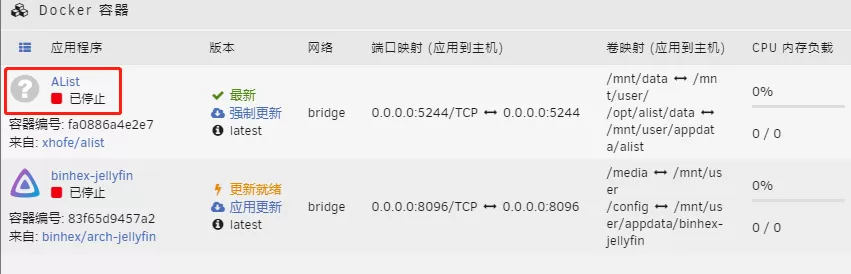 另外就是安装虚拟机的时候选择操作系统,每一个操作系统都有默认的图标,但是我们安装的op和群晖始终没有合适的图标可选,只能强忍着使用默认的Linux图标。但是今天就给大家带来自定义图标的教程了,无论是docker还是虚拟机都可以自定义自己的图标icon了。还愣着干嘛,点赞扣6啊。
另外就是安装虚拟机的时候选择操作系统,每一个操作系统都有默认的图标,但是我们安装的op和群晖始终没有合适的图标可选,只能强忍着使用默认的Linux图标。但是今天就给大家带来自定义图标的教程了,无论是docker还是虚拟机都可以自定义自己的图标icon了。还愣着干嘛,点赞扣6啊。
就像下面这样
好了废话不多逼逼,放个目录马上开搞。
1.替换docker图标
2.替换虚拟机图标
恳请大家先点个赞吧!!!
不知道玩什么docker的,看我下面这篇文章把
替换docker图标
1.先讲一下原理好了,不想看的可以直接跳过。其实docker的图标是图片的URL链接,说人话就是网站上的图片地址。有时候我们从app市场里下载的docker没有图标,可能是因为某种网络原因导致我们不能访问到那个图片的链接罢了。对于这种情况,我们采取的是替换URL链接,使用国内能访问到的图片作为docker的链接。逼逼了这么多,我也不知道自己说没说明白,评论区告诉我一下,不管了直接开始吧。
2.实战开始。点击docker选项卡,找到没有图标的容器,点击编辑
3.点击右上角的basic view切换到高级视图
4.然后我们就可以看到这里的icon URL,去网络上寻找你喜欢的图标,复制它的链接,填在这里点击apply就可以了,是不是超级简单(注意,选择图标的时候尽量选择正方形透明背景的图片,这样看上去视觉效果更好)
替换虚拟机图标
1.照例说一下原理好了(虽然可能说不明白),我们在虚拟机页面配置的所有选项,都会被记录在一个xml文件里,我们只需要在xml文件里找到图标选项,替换图标的路径即可
2.这里首先要求你先找到一个喜欢的图标,把它下载到你序列里,比如我这里就把图标放在了/mnt/user/domains/Synology/目录下,命名为icon.png。一定要记住这个路径,后面要用。
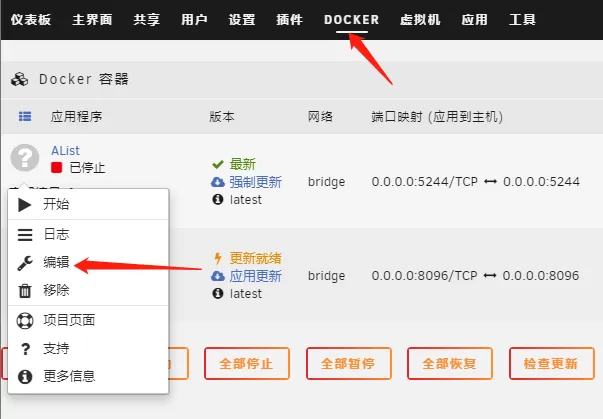
3.来到虚拟机页面,关机你要操作的虚拟机。点击视图按钮切换成高级视图
4.点击右上角的form view切换到xml视图
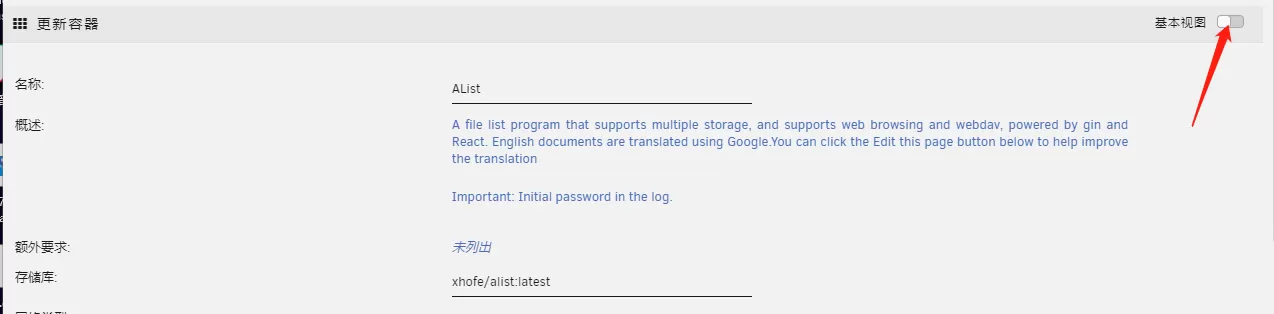
5.找到大概第7行的icon="Linux.png"把linux.png替换成你的图标路径,点击update即可。我这里是icon="/mnt/user/domains/Synology/icon.png"

总结
这篇文章没啥硬核的知识,就算不设置也是不影响具体使用的,就是针对强迫症的设置。这样看着比较舒服。如果这篇文章能帮到你的话,麻烦你给我点个赞。
